Independientemente del sistema de mensajería que utilice, tarde o temprano siempre existe la necesidad de imprimir conversaciones o mensajes importantes. Ya hemos visto por ejemplo cómo imprimir chats de Whatsapp pero también usuarios de Facebook Messenger pueden necesitar imprimir chat de Facebook para juzgados, negocios, familia, amor, etc ...
Si eres uno de estos usuarios, seguramente has intentado hacer una búsqueda como "¿Cómo imprimir mensajes de Facebook en tu PC?" o “¿Hay alguna forma de imprimir una conversación completa en Facebook Messenger? "O" ¿Puedo imprimir mensajes de Messenger en Androoid / iPhone? ". Hay que decir que existen algunos métodos para adquirir una captura de pantalla, descarga mensajes en archivos PDF, instale una herramienta para iniciar sesión en su cuenta de Facebook o cargar mensajes de chat en línea. Pero, ¿cuál es la mejor manera de imprimir mensajes de Facebook?
A continuación le sugerimos que pruebe Transferencia de mensajes de Facebook permitir exportar mensajes de Facebook Messenger desde el sitio web de iPhone, Android o Facebook en su computadora, y luego proceda a "Imprimir". Todas las conversaciones de Facebook se imprimirán en modo de enhebrado. También puede optar por imprimir una sola conversación o determinados mensajes.
Cómo imprimir Facebook Messenger Chat desde PC / Mac
A) Cómo imprimir chats de Facebook Messenger a través de IPHONE
B) Cómo imprimir chats de Facebook Messenger a través de un teléfono móvil ANDROID
C) Cómo imprimir chats a través del sitio de Facebook
Cómo imprimir chats de Facebook en iPhone Messenger
Primero descargue e instale Facebook Messages Transfer en su PC o Mac:
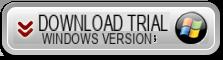
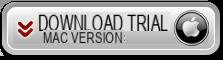
Instale e inicie el programa y haga clic en el botón "Recordármelo más tarde" para continuar usando la versión de demostración gratuita:
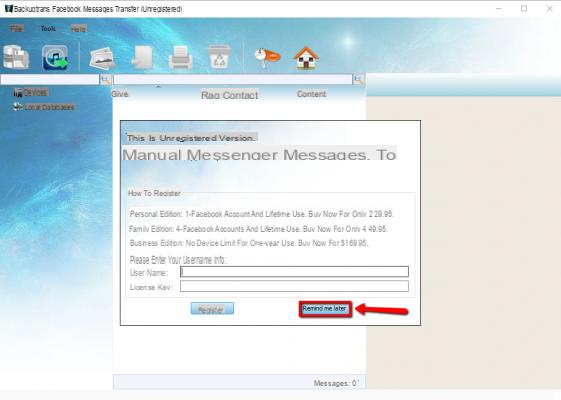
Asegúrese de tener mensajes dentro de la aplicación Facebook Messenger en iPhone. Luego, conecte el iPhone a la PC con un cable USB. Tan pronto como el software detecte su iPhone, todos los chats de Facebook Messenger de su iPhone aparecerán en la interfaz principal del programa. Luego puede imprimir mensajes de Facebook desde su computadora.
Imprimir todos los mensajes dentro de Facebook Messenger en el iPhone, simplemente seleccione el dispositivo iPhone a la izquierda del programa y haga clic en el botón "Imprimir" en la parte superior.
O haga clic derecho en el nombre del iPhone en el software y seleccione el menú "Imprimir mensajes".
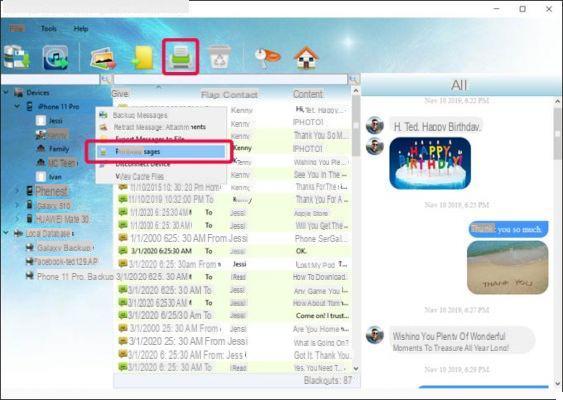
Si desea imprimir una conversación que tuvo con un solo amigo de Facebook, seleccione el amigo (nombre de contacto) de la izquierda del programa y haga clic en el icono "Imprimir" en la parte superior.
O haga clic derecho en el nombre del contacto en el software y seleccione la opción "Imprimir mensajes con este contacto".
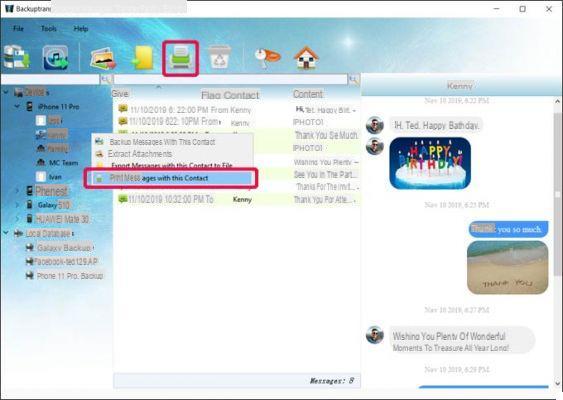
Para imprimir ciertos mensajes de Facebook, seleccione esos chats y luego haga clic en el botón "Imprimir" en la parte superior.
O haga clic derecho en los mensajes seleccionados en el software y luego haga clic en "Imprimir mensajes seleccionados".
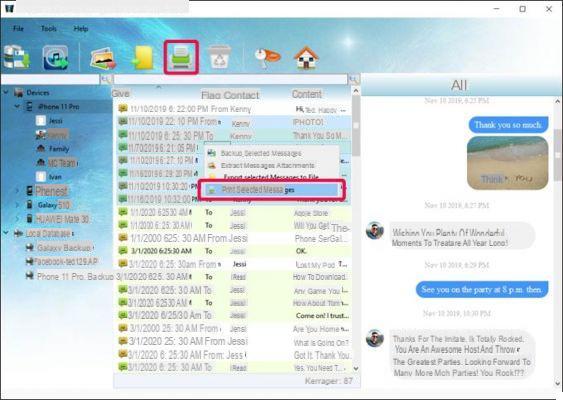
Después de presionar el botón "Imprimir", podrá ver en vista previa mensajes antes de imprimirlos. Solo asegúrese de que la impresora esté conectada. Por último, haga clic en el botón "Imprimir" para comenzar a imprimir.
Nota: Si necesita imprimir más de 100 páginas de mensajes de chat, el software exportará primero los mensajes a archivos PDF. Luego, tendrá que abrir el archivo PDF para imprimir todo.
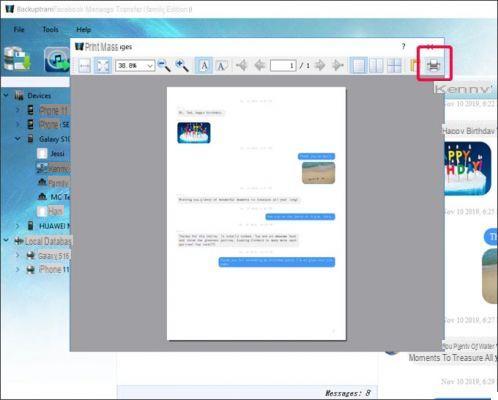
Cómo imprimir chats de Facebook Messenger desde un teléfono Android (Samsung, LG, HTC, Huawei, Xiaomi ..)
Primero descargue e instale Facebook Messages Transfer en su PC o Mac:
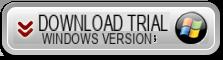
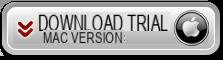
Instale e inicie el programa y haga clic en el botón "Recordármelo más tarde" para continuar usando la versión de demostración gratuita:
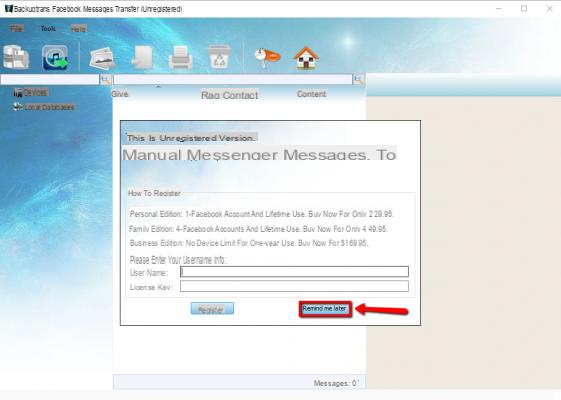
Asegúrese de que los mensajes estén dentro de Facebook Messenger en el móvil Android. Luego, conecte el móvil Android a la PC / Mac a través de USB.
En el dispositivo Android, deberá habilitar la depuración USB para que el software detecte el teléfono. Se instalará una aplicación en el móvil AppClone y deberá agregar Facebook Messenger en este "AppClone" e iniciar sesión con su cuenta de Facebook. Después de eso, el software cargará todos los mensajes de Facebook desde su Android y mostrará los mensajes en la interfaz principal del software. Si el software no puede detectar su teléfono Android a través de USB, intente conectarse también a través de Wi-Fi. En este punto, puede comenzar a imprimir mensajes de Facebook Messenger directamente desde el programa en su computadora.
Para imprimir todos los mensajes de Facebook desde su teléfono Android, seleccione el teléfono en el software y haga clic en el botón "Imprimir" en la parte superior.
O haga clic con el botón derecho del mouse en el nombre del móvil y luego seleccione el menú "Imprimir mensajes".
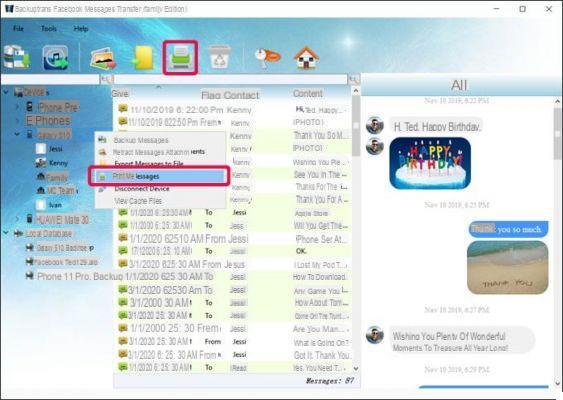
Si desea imprimir una sola conversación de Facebook, seleccione el nombre del contacto en el software y haga clic en el botón "Imprimir" en la parte superior.
O haga clic con el botón derecho en el nombre del contacto y seleccione la opción "Imprimir mensajes con este contacto".
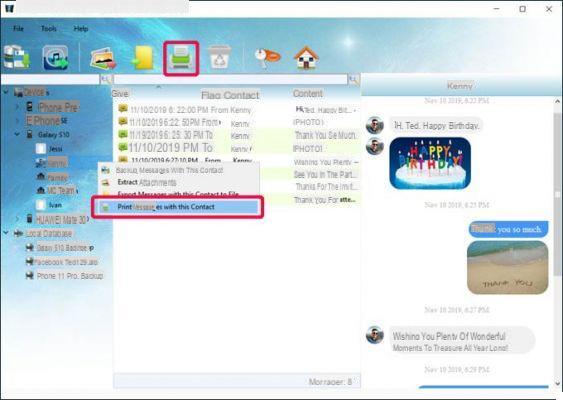
Para imprimir determinados mensajes de Facebook seleccionados, selecciónelos y haga clic en el icono "Imprimir".
O haga clic derecho en los chats seleccionados y haga clic en "Imprimir mensajes seleccionados".
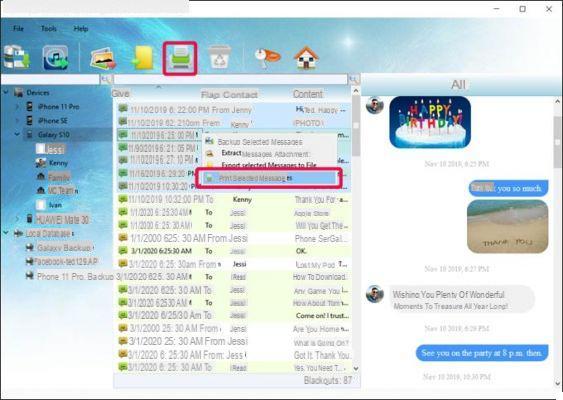
Antes de imprimir, podrá obtener una vista previa de los chats:
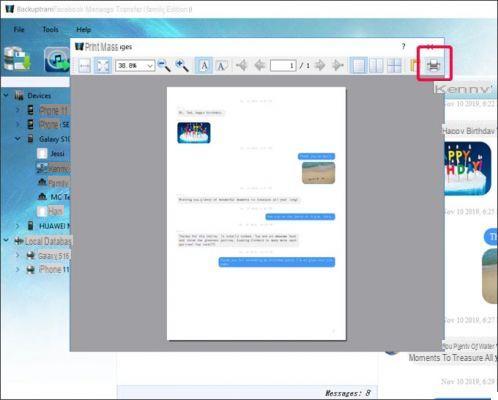
Cómo imprimir chat a través del sitio de Facebook
Si lo desea descargar mensajes de Facebook desde el sitio de prensa de Facebook, haga lo siguiente:
1) Inicie sesión en su cuenta de Facebook, haga clic en "Configuración y privacidad" -> "Configuración" -> "Su información de Facebook" -> "Descarga tu información".
2) Primero haga clic en "Deseleccionar todo" y luego seleccione solo "Messaggi".
3) Elija el formato de archivo "JSON", Luego haga clic en"Crea un archivo".
4) Unos minutos más tarde, podrá descargar el archivo de mensaje (un archivo zip) de Facebook a su computadora.
5) Instale e inicie el software Transferencia de mensajes de Facebook en su computadora y haga clic en el menú "Archivo" -> "Importar archivo JSON" y seleccione el archivo descargado para importar.
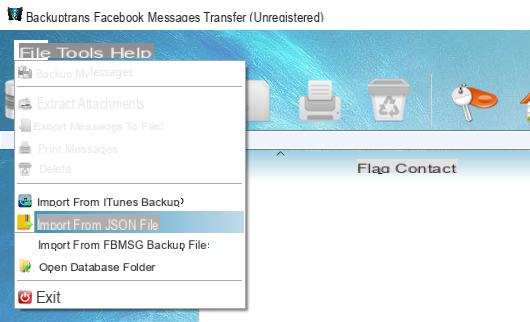
Después de importar los mensajes de Facebook desde el archivo JSON a la base de datos local del programa, puede comenzar a imprimir fácilmente los mensajes en su computadora.
Simplemente seleccione el contacto o los chats individuales y luego haga clic en el icono que representa la impresora en la parte superior.
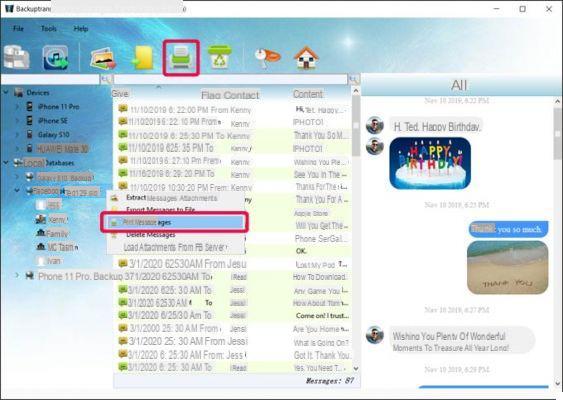
Antes de imprimir, podrá obtener una vista previa de cómo se imprimirá la conversación:
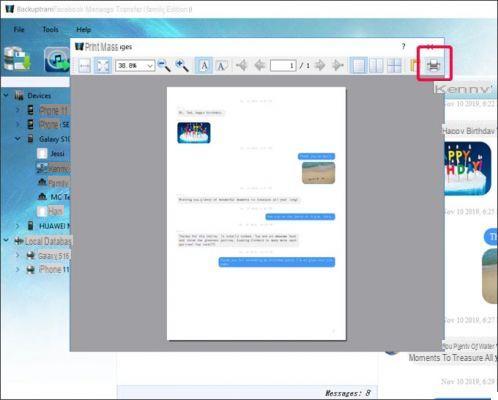
Haga clic en el icono de impresión para confirmar y continuar.
Cómo imprimir Facebook Messenger Chat desde PC / Mac -


























